Удалять электронную почту с телефона – важный шаг для тех, кто хочет освободить память на своем устройстве или просто больше не нуждается в данном аккаунте. Однако, если вы никогда не производили подобные действия раньше, это может показаться сложным и непонятным процессом. В этой статье мы предоставим вам подробную инструкцию, которая поможет вам удалить электронную почту с вашего телефона без лишних проблем.
Шаг 1: Подготовка
Перед тем, как удалить электронную почту с телефона, вам следует убедиться, что вы не хотите сохранить какую-либо информацию из данного почтового аккаунта. Возможно, вам потребуется сохранить важные письма, контакты или фотографии, которые были прикреплены к письмам. Если это так, то перед удалением почты с телефона вам полезно будет сделать резервные копии этих данных. Это поможет вам избежать потери важной информации и облегчит процесс удаления аккаунта.
Примечание: Если вы используете аккаунт электронной почты, связанный с операционной системой вашего телефона (например, Gmail для Android или iCloud для iPhone), удаление данного аккаунта из вашего телефона также может привести к удалению связанной с ним информации, такой как контакты, календарь и т.д. Поэтому перед удалением аккаунта вам стоит убедиться, что вы не потеряете данные, которые вам важны.
Варианты удаления электронной почты с телефона

Если вы решили удалить свою электронную почту с телефона, вам доступны разные варианты для этого.
- Удаление аккаунта почты из настроек телефона. Вам нужно открыть меню настроек, найти раздел с аккаунтами и выбрать нужный почтовый аккаунт для удаления. Затем следуйте инструкциям на экране, чтобы окончательно удалить аккаунт почты.
- Удаление почтового приложения. Если у вас установлено почтовое приложение, вы можете удалить его с телефона. Для этого зайдите в меню приложений, найдите иконку почтового приложения, зажмите на нее и выберите опцию удаления. После этого почтовое приложение будет удалено, а данные аккаунта почты останутся в системе, но вы не сможете получать уведомления и открывать электронную почту через приложение.
- Отключение синхронизации. Если вы хотите оставить почтовое приложение на телефоне, но не хотите получать уведомления о новых сообщениях, вы можете отключить синхронизацию для аккаунта почты. Для этого зайдите в настройки аккаунта почты в почтовом приложении, найдите опцию синхронизации и отключите ее. Таким образом, вы сохраните данные аккаунта на устройстве, но не будете получать новые сообщения.
Выберите подходящий вариант удаления электронной почты с телефона, исходя из ваших потребностей и предпочтений. Перед удалением почты убедитесь, что вы сохранили важные сообщения и файлы в безопасном месте.
Удаление почты на Android
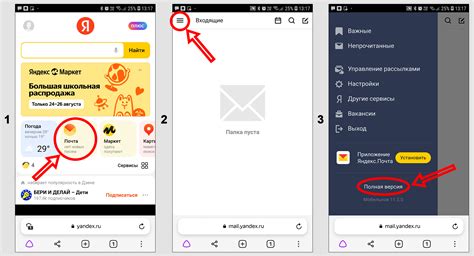
Удаление электронной почты с телефона на операционной системе Android может быть очень простым процессом. Вот несколько шагов, которые помогут вам удалить почту с вашего Android-устройства:
- Перейдите на домашний экран вашего Android-телефона и найдите приложение "Почта" или "Email". Эти названия могут отличаться в зависимости от производителя.
- Откройте приложение "Почта" или "Email" и найдите настройки или иконку, обозначающую учетную запись.
- В разделе "Учетные записи" найдите учетную запись, которую хотите удалить, и нажмите на нее.
- В меню учетной записи найдите опцию "Удалить учетную запись" или что-то похожее.
- Подтвердите удаление учетной записи, когда появится соответствующее сообщение.
После выполнения этих шагов учетная запись электронной почты будет удалена с вашего Android-устройства, и все связанные с ней данные (почта, контакты, календари и т. д.) будут также удалены.
Удаление почты на iOS
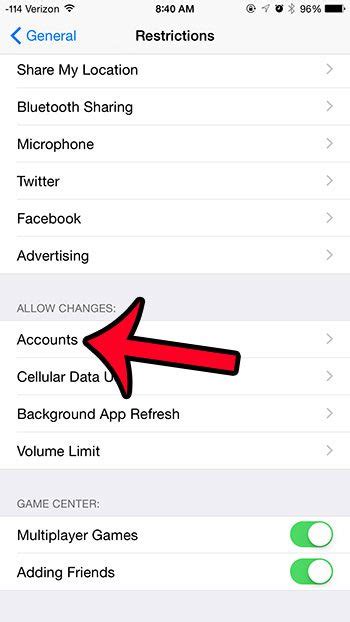
Чтобы удалить свою электронную почту с устройства на iOS, следуйте этим простым шагам:
Шаг 1: Откройте приложение "Настройки" на своем устройстве iOS.
Шаг 2: Прокрутите вниз и нажмите на раздел "Почта".
Шаг 3: В списке аккаунтов почты выберите тот, который вы хотите удалить.
Шаг 4: Нажмите на кнопку "Удалить аккаунт" внизу экрана.
Шаг 5: Подтвердите удаление аккаунта, нажав на кнопку "Удалить с устройства" во всплывающем окне.
Шаг 6: После завершения процесса удаления, ваша электронная почта будет полностью удалена с устройства iOS.
Обратите внимание, что удаление аккаунта почты также удалит все связанные с ним данные, такие как сообщения, контакты и календари.
Если вы все еще пользуетесь этим аккаунтом почты на другом устройстве или в других приложениях, то они не будут удалены и будут доступны там.
Теперь вы знаете, как удалить электронную почту с устройства на iOS. Следуйте приведенным выше шагам и освободите свое устройство от ненужной почты!
Удаление почты на Windows Phone
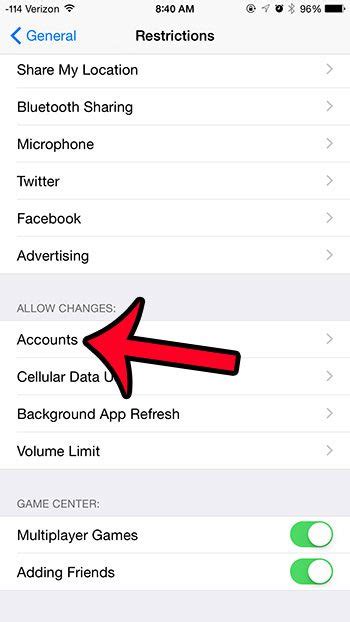
Если вы хотите удалить свою электронную почту с Windows Phone, следуйте следующим шагам:
1. Откройте приложение "Почта" на своем устройстве.
2. В правом верхнем углу экрана нажмите на значок "..." для открытия дополнительных настроек.
3. В меню выберите "Параметры" и перейдите на вкладку "Учетные записи".
4. Найдите учетную запись электронной почты, которую вы хотите удалить, и нажмите на нее.
5. В открывшемся окне выберите "Удалить учетную запись" и подтвердите удаление.
6. Ваша электронная почта будет удалена с вашего Windows Phone.
Обратите внимание, что удаление учетной записи электронной почты также приведет к удалению всех связанных с ней данных, включая письма, контакты и календарные события.
Если вы впоследствии захотите добавить эту учетную запись снова, вам придется выполнить процесс настройки заново.
Основные шаги для удаления электронной почты с телефона

Если вы решили удалить электронную почту с вашего телефона, вам необходимо выполнить следующие основные шаги:
| Шаг | Описание |
|---|---|
| 1 | Откройте приложение почты на вашем телефоне. Обычно иконка приложения выглядит как конверт. |
| 2 | Войдите в свою учетную запись электронной почты, используя свое имя пользователя и пароль. |
| 3 | Найдите и выделите письмо, которое вы хотите удалить. Обычно письма отображаются в списке входящих писем. |
| 4 | Нажмите на функцию удаления, которая обычно выглядит как корзина, мусорная корзина или иконка удаления. |
| 5 | Подтвердите удаление выбранного письма. Обычно появляется всплывающее окно, в котором потребуется подтверждение действия. |
| 6 | Повторите шаги 3-5, если у вас есть другие письма, которые вы хотите удалить. |
| 7 | Выходите из приложения почты или закройте его, чтобы завершить процесс удаления писем. |
Помните, что удаление писем с телефона не приводит к удалению писем с вашего почтового сервера. Если вы хотите удалить письма окончательно, вам может потребоваться выполнить дополнительные действия на сервере электронной почты. Проверьте настройки своей учетной записи для получения дополнительной информации.
Отключение учетной записи почты

Если вы хотите полностью удалить учетную запись электронной почты с вашего телефона, следуйте этим шагам:
1. Откройте приложение почты на вашем устройстве.
2. В меню приложения найдите "Настройки" или "Опции" и нажмите на него.
3. Прокрутите вниз по странице настроек и найдите "Удалить учетную запись" или "Отключить учетную запись".
4. Подтвердите удаление учетной записи, нажав на кнопку "Удалить" или "Отключить".
5. Введите пароль от учетной записи электронной почты для подтверждения.
6. После подтверждения удаления учетной записи, она будет полностью удалена с вашего телефона и все ваши письма и контакты будут удалены.
Обратите внимание, что после удаления учетной записи почты с вашего телефона, вы больше не сможете получать и отправлять письма через это приложение. Если вам понадобится использовать учетную запись почты в будущем, вам потребуется повторно настроить ее в приложении.
Удаление приложения почты
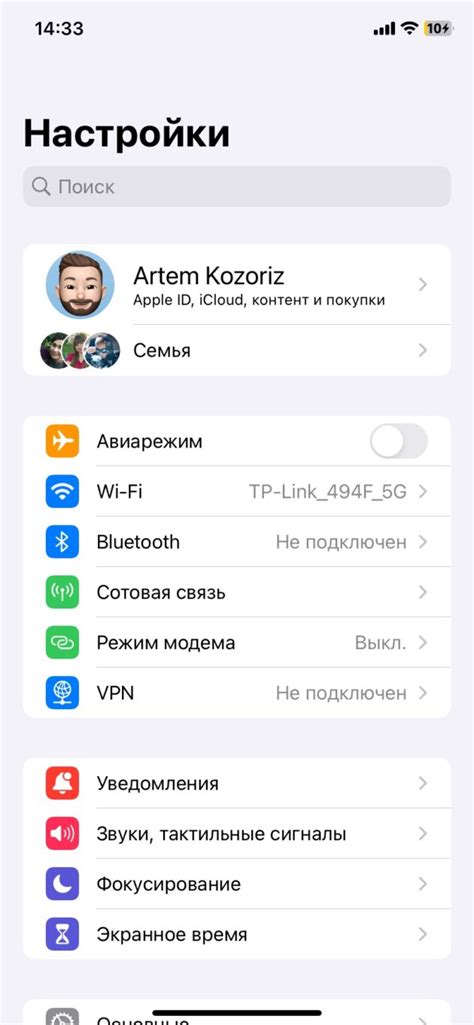
Если вы решили полностью удалить электронную почту с вашего телефона, вам может потребоваться удалить и само приложение почты. Вот некоторые шаги, которые помогут вам это сделать.
1. Найдите значок приложения почты на главном экране вашего телефона. Обычно он выглядит как конверт или имеет название, связанное с электронной почтой.
2. Удерживайте палец на значке приложения, пока не появятся всплывающие опции.
3. Перетащите значок приложения вниз или появившуюся корзину или крестик, который обозначает удаление приложения. Размещение может отличаться в зависимости от вашей модели телефона и операционной системы.
4. Подтвердите удаление приложения, если вам будет предложено подтверждение. Вы можете получить запрос на ввод пароля или пройти пояснительные шаги для подтверждения удаления.
5. После удаления приложения почты его значок и настройки будут полностью удалены с вашего телефона. Вы больше не будете получать уведомлений и не сможете просматривать или отправлять электронные письма через это приложение.
Если вы измените свое мнение и захотите снова использовать приложение почты, вы можете снова загрузить его из соответствующего магазина приложений на вашем телефоне.
Очистка кеша и данных
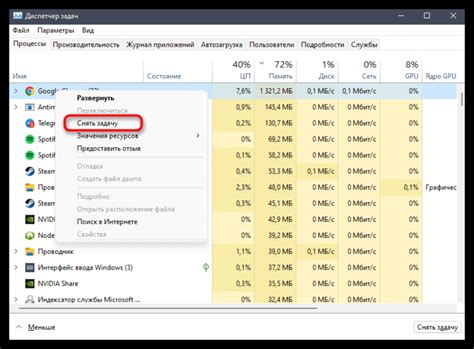
Для очистки кеша и данных электронной почты на телефоне вам потребуется выполнить следующие шаги:
Шаг 1: Откройте "Настройки" на вашем телефоне.
Шаг 2: Прокрутите вниз и найдите раздел "Приложения" или "Управление приложениями".
Шаг 3: В списке приложений найдите ваше приложение для электронной почты (например, Gmail или Outlook).
Шаг 4: Нажмите на название приложения, чтобы открыть его настройки.
Шаг 5: Внутри настроек приложения найдите раздел "Хранилище" или "Кеш и данные".
Шаг 6: Нажмите на опцию "Очистить кеш" или "Очистить данные". Вы можете также выбрать опцию "Удалить все данные", чтобы удалить все сохраненные данные приложения.
После выполнения этих шагов кеш и данные приложения электронной электронной почты будут удалены с вашего телефона. В будущем, когда вы снова войдете в приложение, вам придется ввести свои учетные данные и настройки заново.
Обратите внимание, что удаление кеша и данных может повлиять на работу приложения по электронной почте, а также на другие приложения, использующие эти данные. Поэтому будьте осторожны и убедитесь, что вы хотите удалить все связанные данные.